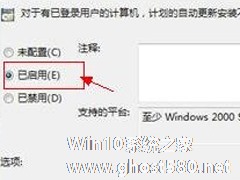-
Win7系统电脑开机音乐修改方法
- 时间:2024-11-15 07:40:11
大家好,今天Win10系统之家小编给大家分享「Win7系统电脑开机音乐修改方法」的知识,如果能碰巧解决你现在面临的问题,记得收藏本站或分享给你的好友们哟~,现在开始吧!
Windows系统电脑开机的时候会有专门的开机音乐,相信大家都听过且很熟悉。不过听多了之后就会想能否换一个开机音乐呢?其实是可以的,并且更换方法还很简单,下面就以Win7系统为例,来给大家介绍Windows系统开机音乐的更换方法。
1、首先点击系统托盘区的小喇叭的图标,右键点击,然后点击声音这个选项;

2、在声音标签页中,在下面的程序事件中,有一个Windows登录,用鼠标点击一下这里;

3、现在点击浏览按钮,找到你已经准备好的wav格式的文件,记住一定要是wav格式的音乐文件;
4、如图,找到一个wav格式文件,然后选择打开;

5、我们可以测试一下这个声音文件是否正常,试听之后如果满意,可以点击确定关闭此设置页,下次开机时系统发生的声音就是你设置的声音;

虽然说系统没有限制开机音乐文件的大小,不过建议用户是截取一个稍微断点的音乐来做开机音乐,这样可以在一定程度加快开机速度,并且如果开机音乐时间很长的话,总是会觉得怪怪的。
以上就是关于「Win7系统电脑开机音乐修改方法」的全部内容,本文讲解到这里啦,希望对大家有所帮助。如果你还想了解更多这方面的信息,记得收藏关注本站~
【文章★来♂自Win10系统之家,未经允许不得转载!】
相关文章
-

Windows系统电脑开机的时候会有专门的开机音乐,相信大家都听过且很熟悉。不过听多了之后就会想能否换一个开机音乐呢?其实是可以的,并且更换方法还很简单,下面就以Win7系统为例,来给大家介绍Windows系统开机音乐的更换方法。
1、首先点击系统托盘区的小喇叭的图标,右键点击,然后点击声音这个选项;
2、在声音标签页中,在下面的程序事件中,有一个Window... -

Win7系统在运行和使用的过程中,内存总会存在一些冗余的文件。如果能够通过释放内存,把这些冗余文件释放出去,无疑会提高内存的有效利用率。内存的性能提高了,电脑的速度也就更快了。Win7系统怎样释放内存呢?
方法一、提高硬件性能的方法
在Windows7系统中,提高硬件水平尤为重要,内存能否高速使用与别的硬件关系也是非常大的,比如当用户使用的是集成显卡,那么显存... -

Win7Boot.ini文件是一个引导文件,开机的时候Win7系统就会调用到这个文件。有时候会出现Boot.ini文件丢失或者其他问题,就要涉及到对Boot.ini文件的修改。本文就来介绍一下修改Win7Boot.ini文件的方法。
方法一
1、首先鼠标右击电脑桌面上的“计算机”图标,然后选择“属性”选项,之后点击“系统高级配置”项;
2、在弹出来... -
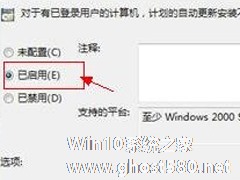
虽然很多用户会去关闭系统更新提示,但系统总是需要更新的,因为如果长时间不更新会导致系统滞后,甚至很多软件或功能都无法正常使用。然而更新之后问题也就随之出现了,有Win7用户在更新完之后发现系统总是弹出“自动更新后重启电脑”的提示,而且每隔一段时间就提示一次。下面,小编就给大家介绍下Win7更新系统后总是提示重启电脑的处理方法。
1、进入Win7系统后,同时按下Win+r打...